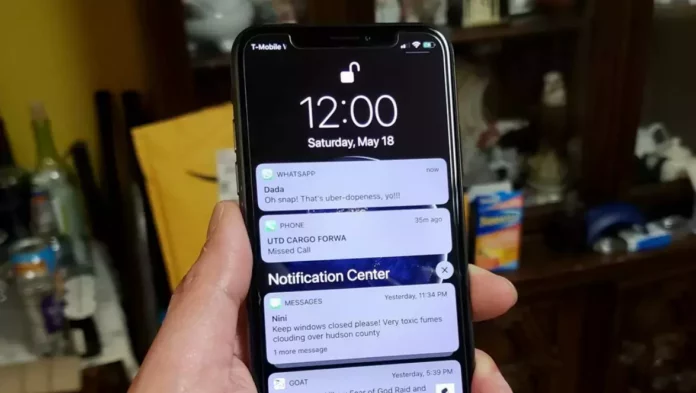Cara mengaktifkan notifikasi WA di layar kunci berikut ini bisa kamu jalankan saat mendapati pemberitahuan nggak muncul di layar. Penasaran? Langsung cek aja, ya.
Notifikasi di aplikasi berbasis online chatting seperti WhatsApp atau WA merupakan fitur yang cukup penting. Sebab, untuk mengetahui pesan terbaru yang masuk ke nomor pengguna. Notifikasi ini muncul secara otomatis berupa pop-up pada layar ponsel.
Untuk memastikan pesan dan notifikasi WhatsApp diterima secara cepat, HP harus terkonfigurasi dengan benar, mulai dari koneksi internet sampai dengan pengaturan ponsel dan aplikasi WhatsApp.
Kalau koneksi internet sudah tersambung tapi notifikasi WA belum aktif, bisa jadi pengaturan notifikasi pesan di WhatsApp belum aktif, atau mungkin aja kamu nggak sengaja mematikan notifikasi WhatsApp tersebut.
Oleh karena itu, kamu harus terlebih dahulu mengubah setelan notifikasi WhatsApp dengan melakukan beberapa opsi berikut ini. Simak sampai habis penjelasan dari Droila berikut ini, ya!

Cara Mengaktifkan Notifikasi WA di Layar Kunci
Notifikasi WA itu penting banget loh, Guys! Kenapa? Sebab, adanya notifikasi yang timbul pada layar kunci HP, membuat kamu bisa mengenali pemberitahuan pesan WA yang baru aja masuk walaupun kondisi layar HP terkunci atau lock screen.
Namun terkadang, kendala yang kerap kali terjadi adalah layar tidak menyala di saat kamu mendapat pemberitahuan tersebut. Lalu gimana cara memperlihatkan notifikasi WA di layar kunci HP kamu?
Nah, berikut merupakan cara mengaktifkan notifikasi WA di layar kunci.
- Masuk ke pengaturan HP
- Pilih pengelolaan aplikasi
- Lalu cari dan pilih aplikasi Whatsapp
- Kemudian masuk ke pilihan notifikasi
- Setelah itu, aktifkan izin notifikasi dan tampilkan di layar kunci
- Jika sudah, buka aplikasi Whatsapp, tekan titik tiga di pojok kanan atas dan pilih setelan
- Lalu pilih notifikasi
- Langkah terakhir, tekan tombol pilihan “gunakan notifikasi prioritas tingkat tinggi”.
Dengan begitu, kamu akan mendapat pemberitahuan pesan masuk walaupun layar HP kamu dalam kondisi terkunci.
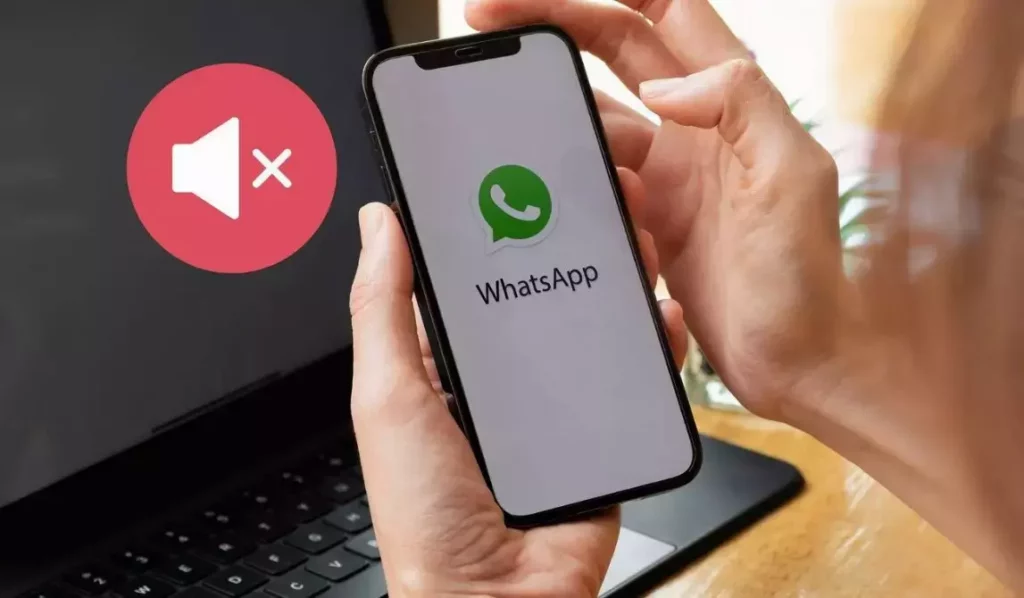
Cara Mengaktifkan Notifikasi WhatsApp di Android
Artikel ini akan mengajarkan kamu bagaimana cara mengaktifkan notifikasi pesan dan panggilan dari WhatsApp pada HP Android. Kamu mungkin perlu mengaktifkan notifikasi dari menu pengaturan perangkat, atau membuka WhatsApp dan mengakses menu pengaturan aplikasi.
Mengaktifkan Notifikasi Melalui Pengaturan Perangkat
- Buka menu pengaturan perangkat “Settings”
- Sentuh Apps atau Application manager pada menu pengaturan atau “Settings”.
- Geser layar dan sentuh WhatsApp (halaman “App Info” untuk WhatsApp akan dimuat).
- Sentuh Notifications. (Kamu bisa melihat opsi ini di bagian bawah halaman “App Info”).
- Geser alihan Block all ke posisi mati atau “Off”.
Mengaktifkan Notifikasi Melalui Pengaturan WhatsApp
- Buka WhatsApp Messenger pada perangkat.
- Sentuh tombol “Menu”.
- Sentuh Settings.
- Sentuh Notifications.
- Sentuh dan tandai kotak di samping Conversation tones
- Aktifkan Message notifications dan Group notifications.
- Aktifkan opsi Call notifications.
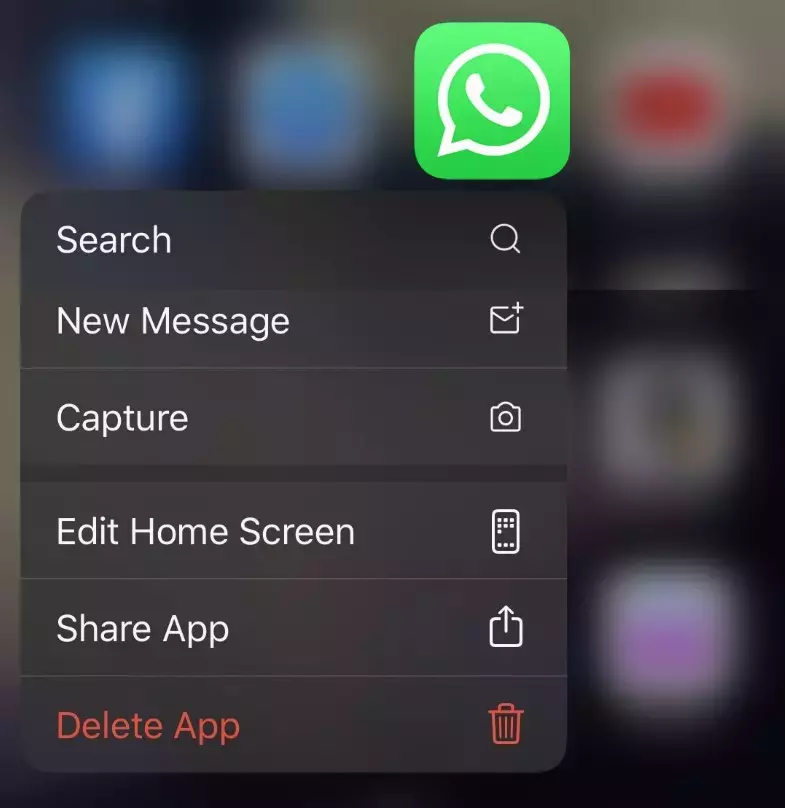
Cara Mengaktifkan Notifikasi WA di iPhone
Saat seseorang mengirimkan sebuah pesan melalui WhatsApp, maka iPhone akan mengirimkan pemberitahuan berupa panel atau pop-up kecil yang muncul di bagian atas layar iPhone.
Namun, tak sedikit juga pengguna iPhone yang mungkin tidak mendapatkan notifikasi WhatsApp yang muncul dari atas layar iPhone. Biasanya pesan masuk hanya ditandai dengan suara atau getaran saja (meskipun notifikasi tetap tersimpan di panel pemberitahuan).
Sebenarnya secara bawaan, seluruh aplikasi terutama WhatsApp akan menampilkan notifikasi di bagian atas layar iPhone tapi untuk mencegah adanya kesalahan pengatiran atau bug, khusus pada ulasan kali ini, akan dibahas bagaimana cara mengaktifkan notifikasi WA di iPhone..
- Buka aplikasi Pengaturan (Setting) di iPhone
- Lalu masuk ke mena Pemberitahuan (Notifications)
- Kemudian cari aplikasi WhatsApp atau aplikasi yang ingin diatur lainnya
- Jika sudah, untuk mengatur notifikasi agar muncul di atas layar iPhone, pastikan menu Spanduk (Banners) sudah dalam keadaan aktif
Begitu juga sebaliknya, untuk mengatur agar notifikasi tidak muncul di atas layar iPhone, kamu cukup menonaktifkan menu Spanduk tersebut.

Cara Mengaktifkan Notifikasi WA di Laptop
Sejak awal rilis hingga awal tahun 2015 silam, WhatsApp hanya terbatas pada ponsel aja. Namun, pada 2015 akhir, WhatsApp melangkah maju dan meluncurkan klien web untuk aplikasi selulernya.
Berkat hal ini, para pengguna aplikasi WhatsApp dapat mengobrol dengan teman-teman mereka dari PC, laptop, atau bahkan tablet. Kemudian, pada tahun 2016, WhatsApp meluncurkan klien desktop untuk Windows dan Mac.
Meskipun, WhatsApp Web dan desktop berfungsi dengan baik, bisa jadi ada masalah dengan notifikasi. Terkadang, notifikasi WhatsApp tidak bersuara. Nah, untuk mengatasinya, berikut adalah cara mengaktifkan notifikasi WA di laptop.
- Buka WhatsApp Web di PC atau laptop
- Ketuk menu tiga titik di panel kiri
- Klik Pengaturan
- Kemudian, pilih tab Notifikasi
- Aktifkan kotak centang di sebelah Sounds (Suara), Desktop Alerts (Peringatan dekstop), dan Show Previews (Pratinjau pesan)
Oh ya, peringatan dekstop dan pratinjau pesan harus dinyalakan secara bersamaan, ya. Nantinya, pratinjau pesan akan muncul di sebelah kanan bawah layar komputer.
Namun, jika kamu tidak ingin mengaktifkan suara, maka bagian Suara tidak perlu dicentang. Saat pengguna melakukannya, hapus centang pada opsi ‘Bisukan semua notifikasi’.
Demikian beberapa cara yang bisa dilakukan untuk mengaktifkan notifikasi WA di layar kunci, HP Android, iPhone, PC maupun laptop. Semoga penjelasan tutorial WhatsApp di atas bermanfaat, ya!